[データ定義]タブで、項目と入力データを関連付けるために、定義した項目の並びと入力データの並びとを一致させます。また、項目にBREAKや関数などの演算を指定します。
●項目と入力データの関連付け
新規作成時のウィザードで、入力データの列の順序に合わせて作成した項目情報ファイルを取り込んだ場合、項目の並びと入力データの並びは一致しています。
2章では、入力データの列の順序に合わせて作成した項目情報ファイルを取り込んでいるので、ここでの操作は必要ありません。
データ項目の順番が、以下の順番と異なっている場合は、入力データとの関連付けを行ってください。
お客様名、月、日、商品、数量、単価、金額、月合計、合計、ページ番号、総ページ番号
ポイント
入力データに項目名ラベル付きデータファイルを使用すると、項目と入力データの並び順を一致させる必要はありません。項目名ラベル付きデータファイルについては、以下を参照してください。
データ定義画面で、[データ定義]タブをクリックします。
定義した項目の並びと入力データの列の並びとを一致させます。
[上へ]ボタン、または[下へ]ボタンをクリックして並び替えます。
以下の順番に並べ替えます。
お客様名、月、日、商品、数量、単価、金額、月合計、合計、ページ番号、総ページ番号
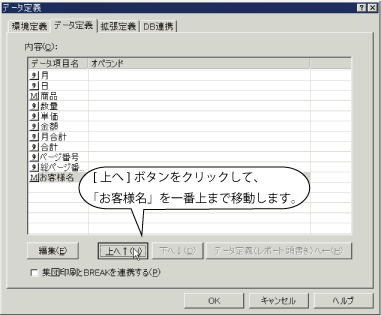
●BREAKや関数などの演算の指定
ここでは、以下のようなBREAK制御を定義します。
「月」のデータの値が変わったタイミングで、「月合計」の演算を行います。
「お客様名」のデータの値が変わったタイミングで「合計」の演算を行います。
次のようにBREAK項目を定義します。
「お客様名」に制御レベル(優先順序)の高いBREAK-1を定義します。
「月」に「お客様名」よりも制御レベルの低いBREAK-2を定義します。
これによって、制御レベルの高い「お客様名」でBREAKが発生すると、制御レベルの低い「月」でもBREAKが発生したものとみなされます。
また、以下のように演算(オペランド)を定義します。
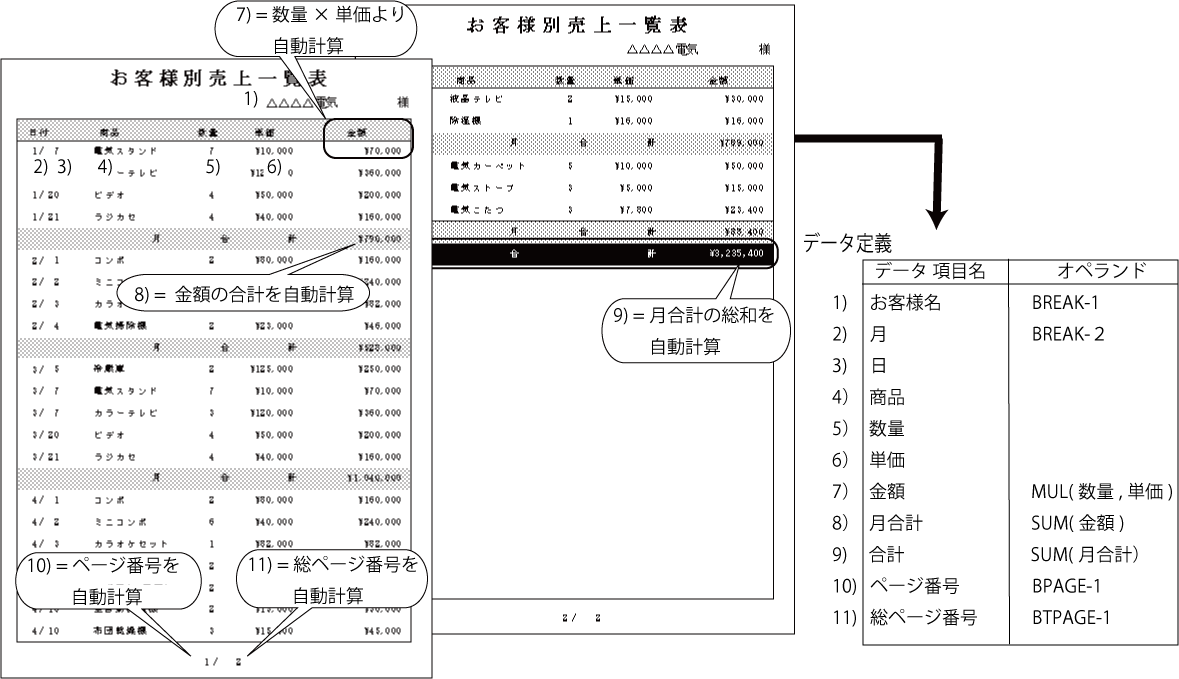
データ定義画面の[データ定義]タブで、項目にオペランドを指定します。
データ項目名で、項目(お客様名)を選択して[編集]ボタンをクリックします。
⇒データ定義の編集画面が表示されます。
以下のように指定して、[OK]ボタンをクリックします。
お客様名BREAK-1:制御レベル1のBREAK対象項目です。
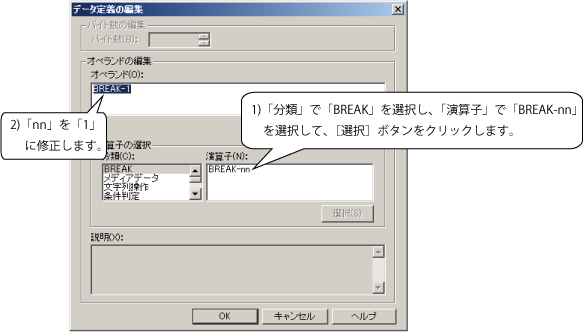
1.から2.を繰り返して、その他の項目のオペランドを以下のように指定します。
月 BREAK-2 :制御レベル2のBREAK対象項目です。
金額 MUL(数量,単価):「数量×単価」を計算し、「金額」に出力します。
月合計 SUM(金額) :「金額」の合計を「月合計」に出力します。
合計 SUM(月合計) :「月合計」の合計を「合計」に出力します。
ページ番号 BPAGE-1 :制御レベル1のBREAKが発生するまでの現在のページ数を「ページ番号」に出力します。
総ページ番号 BTPAGE-1 :制御レベル1のBREAKが発生するまでの総ページ数をカウントして「総ページ番号」
出力します。